RICOH360アプリでカメラに保存された画像を閲覧する
RICOH360アプリでカメラに保存された画像を閲覧できます。
カメラとスマートフォンを無線LAN接続することで、カメラ内に記録されている画像のサムネイル一覧をRICOH360アプリに表示することができます。
閲覧したい画像を選択するとカメラ内の画像データがRICO360 アプリに転送され、カメラに無線LAN接続していない時でもRICOH360アプリ上で閲覧できるようになります。
※「アプリ」 タブ上で表示される画像は、RICOH360アプリを削除すると消去され、元に戻すことができなくなります。「クラウド」 にアップロードするか、ダウンロードしてスマートフォンのライブラリに保存すれば、RICOH360アプリ削除によるデータ消失を防ぐことができます。
1. RICOH360アプリにログインし、[写真・動画]をタップする。

2. 画面上部の THETA / アプリ/ クラウドのうち[THETA]をタップする。
3. 画面中央の [カメラ内の写真・動画を見る] をタップする。
4. 連携するカメラの電源をONにする。
5. 連携するカメラの機種を選択して無線LAN接続する。
接続が完了すると、カメラ内の画像のサムネイル一覧が表示されます。
6. サムネイルをタップすると静止画(JPEGのみ)360度ビューになります。
360度ビュー画面にある操作ボタン
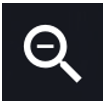
ズームアウト
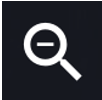
ズームイン
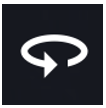
自動回転、画面スワイプしなくても右側へ視点が移動。
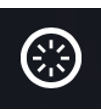
初期視点に戻す、カメラ本体のシャッターボタンのない側のレンズ中央が画像の初期視点になります。
360度ビューで静止画を閲覧した場合、その画面からTHETAからアプリに画像を転送することも可能です。
360度ビュー画面右上にあるそれぞれのボタンをタップすると
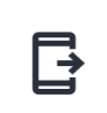
画像をアプリ内に転送。
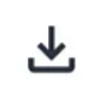
画像をスマートフォンのライブラリに保存。
360度ビュー画面左下のボタン
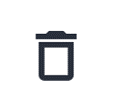
画像をカメラから削除。
RICOH360アプリに転送した画像については、サムネイル右下に以下のアイコンが表示されます。
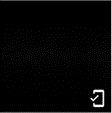
転送した画像は、「アプリ」タブ上で閲覧できるようになります。
こちらのページの手順3. 以降をご参照ください。


